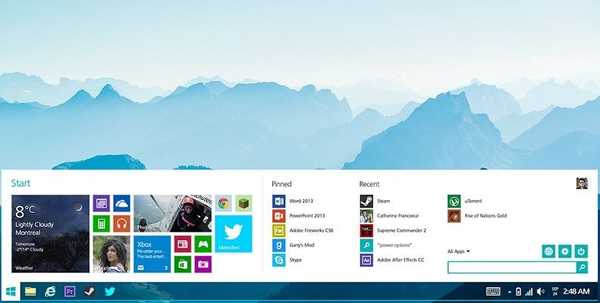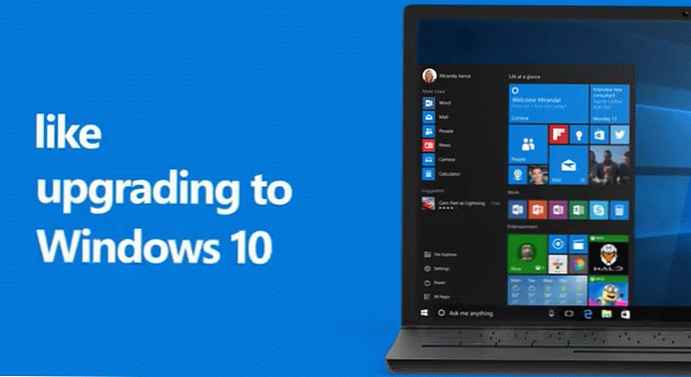Wielu użytkowników napotkało błąd 0x80072f8f podczas wyszukiwania aktualizacji, aktywacji lub pobierania za pośrednictwem Sklepu Windows, po instalacji lub podczas korzystania z systemu Windows 10.
Zgodnie z listą błędów Centrum aktualizacji, „0x80072F8F -2147012721 ERROR_INTERNET_SECURE_FAILURE ErrorClockWrong Znaleziono jeden lub więcej błędów w certyfikacie Secure Sockets Layer (SSL) wysłanym przez serwer”, błąd ten występuje z powodu jednego lub więcej błędów, które występują podczas wysyłania zaszyfrowanych certyfikatów serwer. Dlatego dostawca nie może uzyskać jednego lub drugiego certyfikatu do przeprowadzenia aktualizacji, aktywacji lub pobrania ze Sklepu Windows.
Jeśli zainstalowano system Windows 10 w wersji 10240, ten błąd nie będzie wyświetlany w Centrum aktualizacji, można go znaleźć w dziennikach centrum aktualizacji. Aby to zrobić, przejdź do następującego katalogu: „C: \ Windows \ SoftwareDistribution \ ReportingEvents.log”
Błąd 0x80072F8F jest jednym z najczęstszych według opinii użytkowników, a dziś postaramy się pomóc Ci go rozwiązać.
Najczęściej ten błąd występuje w przypadku użytkowników dostawcy Rostelecom, jeśli masz serwer proxy lub połączenie VPN, wyłącz je, być może pomoże to rozwiązać problem.
Oto główne sposoby rozwiązania tego problemu:
- Zresetuj sieć systemu Windows 10
- Konfiguracja sieci DNS
Zresetuj sieć systemu Windows 10
Jeśli masz system Windows 10 w wersji 1607 lub nowszej, powinieneś być w stanie wykonać szybki reset sieci w ustawieniach systemu.
Zresetowanie ustawień sieciowych wyczyści ustawienia sieciowe i ponownie zainstaluje karty sieciowe - bezprzewodowe (Wi-Fi), przewodowe (LAN) i mobilne (jeśli jest potrzebny moduł). Krótko mówiąc, po zresetowaniu status połączenia powróci do poziomu czysto zainstalowanego systemu. Jeśli problem dotyczy standardowych ustawień dostawcy, może to nie rozwiązać problemu.
Aby zresetować sieć, wykonaj następujące kroki:
- Otwórz Start i kliknij Opcje (obraz koła zębatego) lub naciśnij Win + I

- Otwórz opcje Sieć i Internet, następnie kartę Stan i wybierz Resetuj sieć.

- Kliknij przycisk Resetuj teraz i potwierdź Reset.

- Poczekaj na zakończenie resetowania, uruchom ponownie komputer lub poczekaj na automatyczne ponowne uruchomienie.
Jeśli błąd 0x80072f8f nie zostanie rozwiązany, przejdź do następnego kroku.
Konfiguracja DNS
W przypadku błędu 0x80072f8f dość skutecznym rozwiązaniem byłoby skonfigurowanie sieci DNS. Obejdzie to ograniczenia ustawione przez dostawcę sieci w celu aktualizacji lub aktywacji serwerów dla Windows..
- Aby rozpocząć, otwórz panel sterowania i przejdź do Centrum sieci i udostępniania

- Otwórz ustawienia połączenia

- Kliknij przycisk Właściwości.

- Wybierz IP w wersji 4 (TCP / IPv4) i kliknij Właściwości

- Ustaw następujące serwery DNS:
Preferowany serwer DNS: 4.2.2.1
Alternatywny serwer DNS: 4.2.2.2
Zaznacz pole wyboru Potwierdź ustawienia przy wyjściu i kliknij OK.
- Otwórz okno wiersza polecenia jako Administrator (wpisz cmd w wyszukiwaniu)

- Wpisz ipconfig / flushdns i uruchom ponownie urządzenie po zakończeniu.

Podsumowanie
Jeśli po podjętych krokach błąd aktywacji lub aktualizacji nie zniknie, wówczas w takim przypadku może pomóc połączenie z innym źródłem internetowym - sąsiedzi Wi-Fi, dystrybucja Wi-Fi z telefonu lub modemu USB, ponieważ jest to problem związany z błędem dostawcy, a następnie 99% przypadków pomoże.
Miłego dnia!